Как изменить время разговора в телефоне
Вы можете изменить рингтон, настройки вибрации, быстрые ответы и параметры журнала звонков на телефоне.
Примечание. Некоторые из этих действий можно выполнить только на устройствах с Android 7.0 и более поздних версий. Как узнать версию Android?Как изменить настройки звука и вибрации
- Откройте приложение "Телефон" .
- Нажмите на значок "Ещё" Настройки.
- Откройте раздел Звуки и вибрация.
- Чтобы выбрать один из доступных рингтонов, нажмите Рингтон.
- Чтобы телефон вибрировал при входящем вызове, нажмите Вибросигнал при вызове.
- Чтобы телефон издавал звуки при наборе номера, выберите Звук при наборе номера.
Как изменить формат и порядок имен в журнале звонков
Важно! Менять имена контактов можно не на всех языках.
- Откройте приложение "Телефон" .
- Нажмите на значок "Ещё" Настройки.
- Выберите Отображение контактов.
- Чтобы настроить сортировку звонков в журнале, нажмите Сортировка .
- Чтобы настроить параметры показа имен контактов в журнале, нажмите Порядок имени и фамилии.
Как изменить быстрые ответы
- Откройте приложение "Телефон" .
- Нажмите на значок "Ещё" Настройки.
- Нажмите Быстрые ответы.
- Выберите ответ из списка.
- Отредактируйте текст.
- Нажмите ОК.
Как изменить другие настройки
- Откройте приложение "Телефон" .
- Нажмите на значок "Ещё" Настройки.
- Выберите Спец. возможности.
- Чтобы открыть настройки RTT, нажмите Текст в режиме реального времени (RTT).
- Чтобы разрешить входящие вызовы RTT, но скрыть кнопку вызова, выберите Скрыть.
- Чтобы кнопка RTT отображалась во время звонка, выберите Показывать во время вызова.
- Чтобы кнопка RTT отображалась постоянно, выберите Показывать всегда.
Если ваш телефон не поддерживает функцию RTT, вместо нее можно использовать телетайп. Нажмите Режим телетайпа и выберите нужный параметр:
Совет. Уточните у оператора связи, позволяет ли ваше устройство и тарифный план использовать телетайп и функцию RTT.
Чтобы находить места поблизости в приложении "Телефон", предоставьте ему доступ к сведениям о местоположении.
- Откройте приложение "Телефон" .
- Нажмите на значок "Ещё" НастройкиМеста рядом.
- Выберите Места рядом в верхней части экрана.
Как изменить страну проживания
Приложение "Телефон" автоматически определяет страну проживания по номеру телефона. Если вы хотите изменить страну проживания, сделайте следующее:
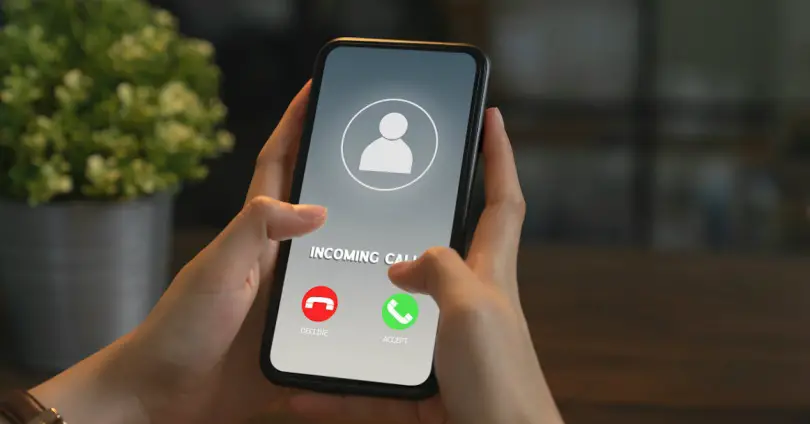
Одна из самых неприятных вещей в наших мобильных телефонах - это то, как короткие мелодии последние . Мы не говорим о песнях или мелодиях, которые вы установили по умолчанию, когда они звонят вам, а о времени, которое проходит с момента, когда они начинают звонить нам, до тех пор, пока мобильный телефон сам по себе не повесит трубку или пропадет ящик голосовой почты.
Для тех из нас, кто оставляет свои сотовые телефоны в самой дальней комнате, в задней части рюкзака или напрямую плохо слышит, попытка поднять трубку до того, как он повесит трубку, может быть очень неприятным занятием. Обычно вам удается связаться с мобильным телефоном только тогда, когда, когда вы поднимаете его, мы слышим, как отключается мелодия звонка, и на экране телефона появляется значок пропущенного вызова.

К радости многих, кто не знает, есть простой способ убедиться, что вы больше никогда не пропустите звонок. Все, что вам нужно сделать, это увеличьте время звонка вашего телефона .
От кого зависит продолжительность звонка?
к изменить время, в течение которого ваше устройство звонит перед переадресацией звонков на голосовую почту просто введите код в приложении телефона. Это не изменит конфигурацию самого смартфона, но изменит настройки, которые ваш оператор установил по умолчанию для вашей линии.
И дело в том, что это время ожидания между началом звонка смартфона и пропуском почтового ящика, переадресацией или отключением вызова, зависит от Movistar, Vodafone, Yoigo, Orange или компании, с которой вы заключили контракт. По этой же причине код немного отличается в зависимости от поставщика, с которым вы работаете.
Увеличьте время разговора на мобильном телефоне
к удлинить мелодию мобильного телефона вы должны ввести коды, которые мы оставляем вам ниже, в зависимости от оператора, с которым вы заключили контракт.

Независимо от каждого из этих примеров, все, что вам нужно сделать, это ввести код в приложении телефона и нажать кнопку вызова или отправки. Во всех примерах XX представляют количество секунд, в течение которых смартфон должен звонить, прежде чем вызов будет сброшен. Таким образом, если, например, вы хотите, чтобы мобильный телефон звонил в течение 25 секунд, вы должны заменить XX или число 25.
По умолчанию телефон звонит 15 секунд перед переадресацией вызова (если у вас активирована функция переадресации или автоответчика), но, к счастью, большинство провайдеров позволяют увеличивать время с 5-секундными интервалами. К сожалению, обычно существует 30-секундный лимит, который нельзя превышать, поэтому вы не можете оставлять телефон звонящим вечно.
Увеличьте тональность мобильного телефона с Movistar
Если у вас есть смартфон, «привязанный» к Movistar, и когда вы получаете звонок, он очень быстро переходит в ваш голосовой почтовый ящик, не давая вам времени, чтобы его поднять, все, что вам нужно сделать, это ввести следующий код:
По умолчанию время ожидания составляет 20 секунд, но его можно изменить от 5 до 30 секунд с 5-секундными интервалами.
Продлить время звонка без ответа на Vodafone

В этом случае нет временных интервалов, и мы можем установить время ожидания только на 15 или 30 секунд.
Как удлинить рингтон в Orange
Orange также имеет большое количество кодов для изменения времени, которое проходит до тех пор, пока мобильный телефон не повесит трубку или вызов будет перенаправлен либо на другой номер, либо на автоответчик.
к увеличить время звонка до того, как почтовый ящик отключится, необходимо набрать следующую последовательность:
Вы снова должны заменить XX числовым значением от 5 до 30.
Удлинение тона с Йойго
В случае Telstra , единственное, что мы можем сделать, это установить максимальное время ожидания, то есть 30 секунд.
Чтобы автоответчик дольше перескакивал, когда вы не отвечаете на звонок, вы должны ввести следующий код в приложение для телефона:
После набора этого набора символов и цифр время разговора увеличится до 30 секунд.
Pepephone также позволяет продлить время ожидания
30 секунд - это максимум, с которым мы можем разговаривать Pepephone на удержании . Для его настройки необходимо ввести этот код в приложении на телефоне:
Код для увеличения длины мобильного звонка в M?sM?vil
В случае компании с двойной буквой «М», чтобы удлинить тональный сигнал до того, как звонок будет прерван, вы должны набрать на своей линии следующую последовательность и нажать кнопку вызова:
Очевидно, что, будучи частью той же группы, это тот же код, что и у Йойго.
А остальные операторы?
Найти эту информацию было непросто, но это не означает, что другие недорогие компании позволяют вам делать то же самое. Лучше всего, если вы обратитесь в службу поддержки вашего оператора, чтобы они могли сообщить вам код, когда это возможно.
Будьте осторожны с голосовой почтой и переадресацией звонков
Варианты, которые у нас есть, когда Время звонка кончается три. По умолчанию смартфон перенаправляет все входящие вызовы на голосовую почту, что подразумевает дополнительную плату для тех, кто пытается с вами связаться. По этой причине мы оставляем на ваше усмотрение, хотите ли вы отключить автоответчик или нет.
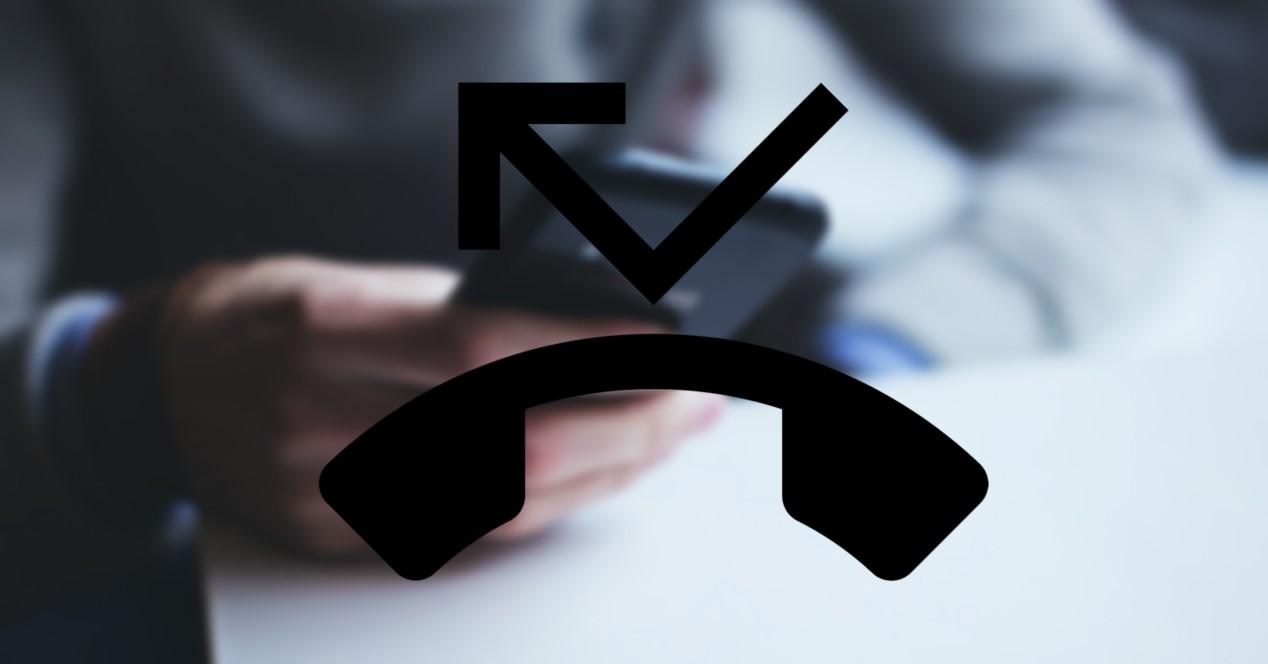
Второй вариант - переадресация звонков активирована в собственных настройках телефона. В этом случае смартфон перестанет звонить, и вызов зазвонит в терминале, в который вы вставили SIM-карту с номером, на который вы ее переадресовали.
Наиболее удобен тот, который подразумевает, что ни автоответчик, ни голосовая почта не активны. Когда время сигнала вызова истечет, смартфон сразу положит трубку на входящий вызов и покажет вам на экране, что у вас есть пропущенный вызов.
Можно, конечно, зажать нос пальцами (как это делало более старшее поколение), а можно прибегнуть к современным приложениям.
Как это примерно работает : вообще, ваш голос сначала "слышит" микрофон телефона. Затем он обрабатывается и посылается вашему собеседнику (обычно, на это уходит буквально несколько миллисекунд).
Собственно, в этой статье хочу порекомендовать несколько приложений на Андроид, которые помогут решить сию задачу.
Итак, ближе к теме.

Способы изменить голос
С помощью спец. приложений (Андроид)
VoiceFX
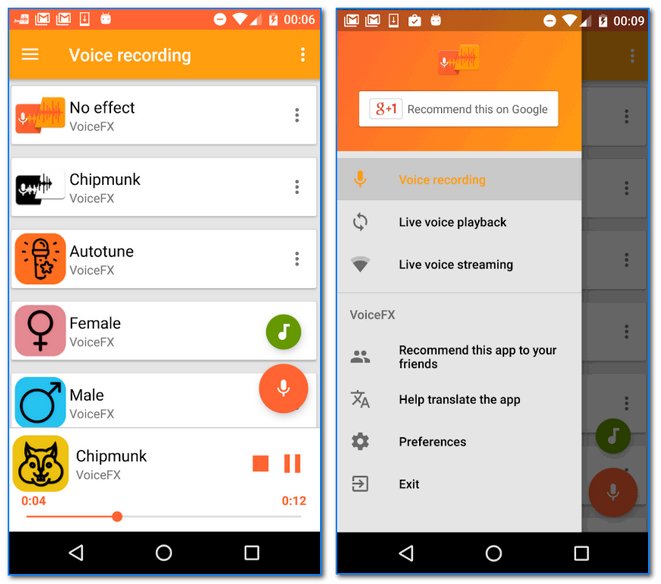
VoiceFX (скрины разработчиков ПО)
Довольно-таки мощное приложение для быстрого изменения голоса. Кроме этого, в ПО встроен диктофон (для записи), и возможность трансляции измененного голоса в различные веб-браузеры и медиаплееры.
- доступны следующие звуковые эффекты: голос ребенка, взрослого мужчины, женщины, пьяного человека, эффекта пещеры, космоса и пр.;
- воспроизведение голоса с микрофона, его замена в реальном времени;
- возможность открыть MP3 файлы и изменить их с помощью эффектов;
- возможность вести запись в MP3 файлы;
- минус: в бесплатной версии приложения много рекламы.
Call Voice Changer
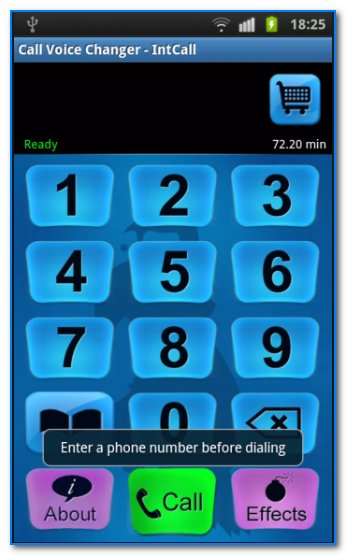
Call Voice Changer
Call Voice Changer — это ПО позволяет менять голос во время разговора, накладывая различные эффекты. Также можно записать свой голос в обычный аудио-файл MP3.
Эффектов для изменения звука с микрофона достаточно много: доступен голос девушки, мужчины, робота, накладывание шумов (пещера, замок и пр.) и т.д. Кстати, в приложение реализована возможность эмуляции разговорной речи.
Примечание!
Вообще, не могу не отметить, что это очень противоречивое приложение (много как положительных отзывов, так и отрицательных.
По статистике, к сожалению, Call Voice Changer не работает на каждом 4-том смартфоне).
Модулятор голоса
Скрины от разработчика модулятора голоса.
Приложение очень простое, выполнено в развлекательных целях (хотя не могу не отметить, что в плане изменения голоса - оно работает отлично!).
Позволяет за считанные минуты создавать изумительные и очень смешные эффекты. Также добавлю, что приложение поддерживает русский язык.
- звуковые эффекты: голос робота, ребенка, старика, марсианина, бурундука и пр.;
- возможность записывать аудио и накладывать на них эффекты;
- возможность делиться аудио-файлами в соц. сетях или через Bluetooth;
- редактирование аудио-файлов.
Funny Voice Changer
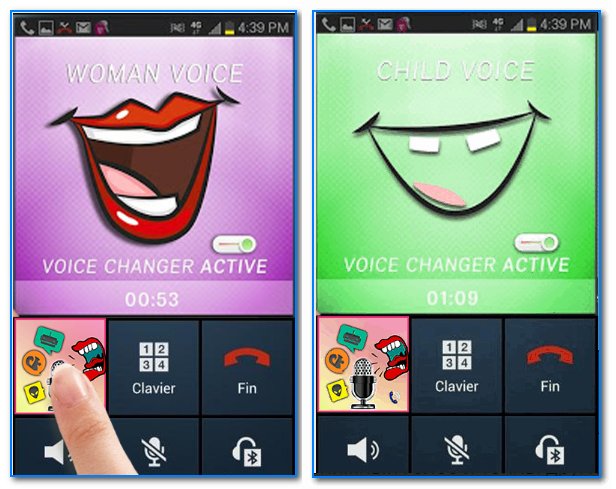
Скрины приложения от разработчика
Это приложение позволяет изменить голос прямо во время телефонного разговора. Доступны на выбор разные варианты изменений голоса: с мужского на женский (и наоборот), просто сделать голос неузнаваемым, превратить его в голос монстра или какого-нибудь робота (киборга).
Перед тем, как применять те или иные эффекты при разговоре, рекомендуется прослушать желаемый эффект на своем телефоне (чтобы знать, что ожидает вашего оппонента. ).
Примечание : приложение очень специфическое, примерно у 30-40% пользователей работает не стабильно.
Funcalls: Best Voice Changer & Call Recording
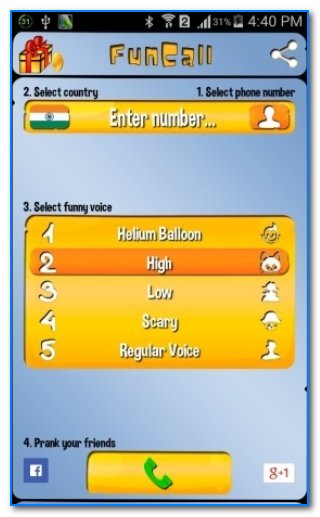
Скрин от разработчиков Funcalls
Это приложение создано специально для создания пранков (розыгрышей друзей по телефону). Вы можете в реальном времени менять свой голос во время телефонного разговора.
Причем, все разговоры можно записывать в файл, и потом дать прослушать другим близким людям.
Как это работает:
- сначала вы вводите номер, которому собираетесь позвонить;
- выбираете страну (прим.: приложение работает во множестве стран Мира, в т.ч. и России);
- выбираете звуковой эффект, которым хотите изменить голос;
- после звоните другой стороне и говорите измененной речью;
- дополнительно можно добавить смешной звуковой фон;
- в процессе можете все записать и потом вместе прослушать еще раз и посмеяться.
Отмечу, что в приложении достаточно много эффектов. Пожалуй, единственный минус: приложение на английском.
Альтернативные и необычные варианты
Многие из них могут показаться смешными, но те не менее, ими вполне можно пользоваться (например, если приложения выше у вас не работают (глючат, виснут и пр.), или вы звоните с самого обычного телефона, куда просто нельзя их установить).
После того, как Вы настоите в смартфоне Android такие опции, как мобильный Интернет, или Wi-Fi, самое время разобраться, как настроить телефонный вызов.
Настройки вызова на Android
Кликаете в настройках по иконке Вызовы . Пройдемся сверху в них по пунктам, которые там появятся.
Отклонение вызова
Регулирует режим автоотклонения . Имеет три варианта: выключен. отклонение всех номеров, отклонение номеров черного списка. В черный список Вы можете добавить телефон, от которого Вы не хотите получать звонки. Для абонента из черного списка Вы будете постоянно заняты. В черном списке в самом верху есть пункт Добавить, нажимая на который, Вы попадаете в телефонную книгу, и выбираете номер, чтобы его добвать в черный список.
Сигнал вызова
В этом пункте есть вариант вибрации при приеме исходящего звонка. То есть, когда Вы звоните кому-то, Ваш телефон завибрирует при соединении.
Сигналы состояния
Пункт отвечает за настройку сигналов соединения, поминутных сигналов, и сигналов завершения вызова.
Сигналы при вызове можно отключить, можно оставить только звук, только голос или вибрацию. Этот пункт определяет, что услышит человек, который к Вам звонит.
Ответ/окончание вызова
Включить датчик расстояния
При включении этого пункта смартфон реагирует на то, что Вы его подносите к уху во время разговора. Как только Вы убираете телефон от уха, соединение прерывается.
Переадресация вызова
Определяет переадресацию с голосового вызова, и с видеовызова. Можно установить режим Всегда , что означает постоянное использование другого номера. Этот режим применяется в тех случаях, когда Вы сменили номер, а люди помнят Ваш номер предыдущий. И потому Вы делаете такую переадресацию с предыдущего номера на новый, а после этого меняете SIM-карту.
Также переадресацию на другой номер можно установить в случаях, если занято, если нет ответа, или если номер недоступен.
Зайдя в этот пункт, можно настроить:
Более подробные сведения Вы можете получить в разделах «Все курсы» и «Полезности», в которые можно перейти через верхнее меню сайта. В этих разделах статьи сгруппированы по тематикам в блоки, содержащие максимально развернутую (насколько это было возможно) информацию по различным темам.
Также Вы можете подписаться на блог, и узнавать о всех новых статьях.
Это не займет много времени. Просто нажмите на ссылку ниже:
Подписаться на блог: Дорога к Бизнесу за Компьютером
Вам понравилась статья? Поделитесь, буду весьма признателен:
Как настроить входящие вызовы на Андроид
Как настроить входящие вызовы на Андроид. Часто, приобретая новую модель телефона, многие сталкиваются с необходимостью настроить входящие вызовы. Иногда это вызывает затруднения по нескольким причинам: не было нужды использовать данные функции, или у пользователя появилась более современная модель телефона.
Как настроить входящие вызовы?
В каждом смартфоне есть меню звонков, где вы сможете самостоятельно «поковыряться» в настройках вызовов и подстроить свое устройство под себя.
- Заходим в «Вызовы»
- Жмем на меню вызовов
- Выбираем «Настройки»
Вы сможете увидеть список настроек, но если боитесь навредить устройству, ниже приведены полные инструкции по настройке входящих вызовов.
Как отключить входящие вызовы?
- Заходим в настройки
- Находим иконку «Do Not Disturb» («Не беспокоить»)
- Сдвигаем ползунок вправо, блокировка входящих звонков полностью (включается/выключается вручную)
- Планируем блокирование звонков один раз с помощью ползунка, далее это происходит автоматически (с какого времени, до которого часа, по каким дням недели)
Переадресация входящих вызовов
Возможность переадресовывать входящие вызовы или видеовызовы. Иногда, при смене номера телефона, сталкиваемся с проблемой оповещения абонентов.
- Находим иконку «Трубка» на экране
- Ищем в верхнем правом углу «Настройки»
- Нажимаем на строчку «Ещё» в меню
- Выбираем «Переадресация вызова»
- Определяем режим переадресации, например, «Всегда переадресовывать» (можно выбрать «Переадресация, если занят» или «Переадресация, когда нет ответа», в этом случае она включится автоматически)
- Вводим номер телефона, на который будет прерадресовываться вызов
- Подтверждаем кнопкой «ОК»
Запрет входящих вызовов
Рассмотрим варианты запрещения входящего вызова.
Как добавить номер телефона в черный список?
Телефоны под управлением Андроид оснащены стандартной схемой занесения нежелательных звонков в чёрный список.
- Находим иконку «Телефонной трубки» на главном экране
- Находим «Контакты»
- Кликаем на тот контакт, что хотим заблокировать (заблокированный абонент будет слышать только короткие гудки, если попытается вам дозвониться)
- Ищем кнопку «В чёрный список»
- Выбираем «ОК»
Сброс вызова кнопкой блокировки
При желании, возможно настроить сброс входящего вызова кнопкой питания
- Заходим в «Настройки»
- Ищем строку «Отбой вызова кнопкой питания»
- Сдвигаем ползунок вправо
Мы постарались осветить наиболее частые вопросы о входящих звонках, встречающиеся в поисковых запросах.
Не смог занести номер в черный список андроид. Что делать?
Если советы не помогли, скачайте приложение Mr Number , установите на телефон. Воспользуйтесь нашими подсказками и добавьте абонента в чёрный список.
Просидел на разных форумах пытаясь найти как увеличить время вызова.
Телефон НТС Desire Z
Звонок длится 10 секунд, после переключается на автоответчик.
Пробовал ввести код
УСТАНОВКА КОЛИЧЕСТВА ГУДКОВ ДО АКТИВАЦИИ ПЕРЕАДРЕСАЦИИ
Установить количество гудков
invalid MMI code.
Может ли кто то помочь решить эту проблему.
Зарегистрируйтесь или войдите под своим именем, чтобы спрятать этот рекламный блок
Избегайте тех, кто старается подорвать вашу веру в себя. Великий человек, наоборот, внушает чувство, что вы можете стать великим.
To view s or images in atures your post count must be 10 or greater. You currently have 0 posts.
To view s or images in atures your post count must be 10 or greater. You currently have 0 posts.
Настройка вызовов на Honor: как упростить жизнь?
Что можно настроить
- включение ожидания;
- переадресация;
- быстрый вызов;
- особенности принятия / отклонения;
- голосовая почта;
- разрешенные номера;
- запрет определенных абонентов;
- отображение сервисных номеров и т. д.
Для внесения изменений сразу отметим, где находятся настройки вызовов в Honor 20 Lite и других моделях этого бренда. Все изменения можно вносить через приложение Телефон (одноименный пункт) или с помощью некоторых пунктов одноименного раздела.
Кстати, рекомендуем также обратить внимание на звук. Ведь если будет плохо слышно собеседника, лучше решить этот вопрос сразу, а не нервничать и переспрашивать каждое слово.
Как настроить вызовы на телефоне Honor
Для удобства рассмотрим, как настроить входящие вызова на Хонор 7а и других моделях смартфона по отношению к разным опциям. Учтите сразу, что от правильности выставленных настроек зависит удобство использования телефона и возможное возникновение проблем. Например, не удивляйтесь, если сегодня вы поковырялись в опциях, а завтра не идет вызов на телефон.
Переадресация
Особенность функции в том, что звонок пользователя перенаправляется другому абоненту, если вы не можете принять входящий на Honor. Чтобы задать опцию, сделайте следующее:
- Зайдите в приложение Телефон и кликните на три точки справа вверху.
- Кликните на пункт Настройки.
- Войдите в секцию Переадресация … Если Honor поддерживает две СИМ-карты, жмите СИМ1 или СИМ2, а там войдите в интересующий раздел.
- Выберите режим переадресации и укажите номер, куда будут перенаправляться звонки при отсутствии ответа. Далее выберите раздел Включить.
После активации опции звонки, которые не дошли до вас на Honor, к примеру, из-за нахождения вне сети или отключенного телефона, направляются указанному человеку.
Ожидание
Опция ожидания вызова позволяет принимать дополнительные звонки во время общения, а дальнейшем переключаться между звонящими пользователями. Сделайте следующее:
- Сделайте первые два шага рассмотренной выше инструкции для Honor.
- Войдите в раздел Еще для своей SIM.
- Найдите пункт Ожидание … и переведите его в правую сторону.
После активации опции при поступлении нового входящего жмите на зеленую трубку для ответа или специальный символ для перемещения между абонентами. Учтите, что в некоторых случаях указанная выше опция может быть неактивна при отсутствии поддержки со стороны оператора.
Не беспокоить
При желании можно отключить сигнал вызовов и уведомлений на Honor с помощью опции «Не беспокоить». При этом будильник продолжает работать в обычном режиме. Для этого сделайте следующее:
Голосовой вызов и почта
Много вопросов касается того, как настроить голосовой вызов абонента на Honor 10 или других моделях. Сделайте следующие шаги:
- Зайдите в приложение Телефон, а после жмите на три точки справа вверху.
- Войдите в Настройки.
- Зайдите в пункт Голосовое управление.
- Включите голосовую активацию.
- Следуйте инструкциям, чтобы включить голосовую услугу.
Дополнительно жмите на пункт Еще возле своей SIM на Honor, а там выберите пункт Голосовая почта. Здесь установите провайдера и номер почты. Сделанные настройки сохраняются в автоматическом режиме.
Быстрый набор
Настройки вызова на Хонор 10 и других моделях подразумевает установку быстрого набора. Это полезная опция, позволяющая набрать определенного человека без его поиска в телефонной книге. Для этого сделайте следующее:
- Выполните первые два пункта рассмотренной выше инструкции.
- Кликните на пункт Быстрый набор.
- Установите для каждой кнопки определенного абонента. Для этого жмите на интересующую цифру, а после выберите человека. Далее убедитесь, что опция была активирована.
Настройка ответа на Honor
Пользователям смартфона доступна настройка ответа на вызов Honor 7c или других моделях. Для этого пройдите следующие шаги:
- Зайдите в раздел Настройки.
- Опуститесь вниз и войдите в Специальные возможности.
- Там найдите необходимые параметры и внесите правки.
Ограничение времени разговора
Многих интересует, как настроить длительность вызова на телефоне Хонор. В новых версиях Андроид встроенной функции не предусмотрено, но зато можно использовать дополнительные приложения. Выделим основные:
- Call r. Позволяет автоматически отключиться от разговора при достижении определенного времени. При этом можно установить любой удобный параметр.
- Таймер звонка. С его помощью выполняется настройка входящих / исходящих вызовов на Хонор 8х, если длительный входящий / исходящий вас не устраивает (необходимо ограничение). Функции программы позволяют включить / отключить время разговора, запланировать определенное время и т. д.
Дополнительные функции
При желании можно выполнить настройку и других опций на Honor, касающихся вызовов. Основные изменения производятся через раздел Настройка в приложении Телефон. Здесь также можно выставить:
Теперь вы знаете, как настроить длительность вызова на телефоне Хонор и способ ответы, включить голосовую почту или быстрый набор, активировать ожидание или режим Не беспокоить. В комментариях поделитесь, какие опции вы используете чаще всего, и как их активируете в случае необходимости.
Настройка вызовов : Один комментарий
решения не увидел…Как убрать автодозвон на номер с которым вызов завершен ? Он произвольно производит вызов.
Иногда у людей возникает вопрос о том можно ли изменить голос, чтобы совершить звонок по телефону.
Как изменить голос во время разговора по телефону и зачем это нужно?

Данная функция может понадобиться, если директор компании хочет узнать, насколько эффективно его сотрудники работают с клиентами. Иногда голос маскируется при серьезных телефонных переговорах. Кроме того, многие используют подобную возможность просто ради веселья, например, с целью позвонить и поздравить или разыграть друга от чужого имени.
Осуществить изменение голоса можно при помощи специального программного обеспечения. В данной статье речь пойдет о мобильных приложениях, с помощью которых можно наложить различные эффекты на голос прямо в процессе телефонного разговора.
Как изменить свой голос во время разговора по телефону – обзор доступных решений
Приложения, которые на данный момент можно скачать в Play Market и App Store значительно расширяют функционал смартфона. Одни программы могут сделать из современного мобильного устройства профессиональный микрофон или веб-камеру, а другие с помощью особых алгоритмов позволяют поменять голос во время телефонного разговора. Достаточно установить специальный софт на смартфон и правильно его настроить.
Можно найти такие инструменты самостоятельно в официальном магазине приложений, но не факт, что найденные вами варианты будут эффективны. В первую очередь стоит остановиться на таких приложениях для изменения голоса, как:
Ниже подробно рассмотрены оба эти приложения, а также их преимущества, недостатки и особенности.
Как поменять голос во время телефонного разговора с помощью программы Funcalls?
Данное приложение в первую очередь предназначено для розыгрышей или забавных поздравлений друзей и знакомых, что понятно даже из его названия.

- Звонить можно в любую точку мира.
- Эффекты накладываются на голос во время голосового звонка, и если включить запись вызова, то эффект не пропадет.
- Все вызовы сохраняются автоматически.
- На выбор дается 5 голосовых эффектов. Можно сделать голос, как после гелиевого шарика или наоборот понизить его.
- Менять голоса можно прямо во время разговора по телефону.
- Можно накладывать поверх голоса дополнительные звуки вроде кошачьего мяуканья, собачьего лая, женских голосов на фоне и т.д.
- Можно звонить как на мобильное, так и на стационарное устройство.
- Нет рекламы.
Несмотря на целый ряд преимуществ, у этого приложения есть и весомые недостатки . В их числе:
- Отсутствие русификации.
- На бесплатной основе звонить нельзя. Есть демо-звонок, во время которого вы можете проверить, как работает приложение. За реальные звонки нужно платить.
- Качество звука оставляет желать лучшего.
Как менять голос во время телефонного разговора с помощью программы Call Voice Changer?

Данное приложение также можно использовать для смены голоса во время телефонного звонка. Осуществлять звонки можно более чем в 100 различных стран мира.
- Можно сменить голос с женского на мужской или на детский.
- Можно записывать голос, менять его и сохранять в отдельную папку под любым названием.
- Можно просмотреть историю смены голосов.
- Хорошее качество звука.
- Приложение буквально состоит из рекламы. После каждого действия приходится по 5-10 секунд смотреть рекламу.
- Функция смены голоса во время звонка работает не на всех устройствах. На последних версиях Android можно только записывать голос и менять уже записанный.
Если выбирать между этим приложением и предыдущим, то лучше выбрать предыдущее. Данная программа работает не на всех устройствах, переполнена рекламными баннерами и видеороликами. Тем не менее, это один из немногих вариантов, который можно использовать на бесплатной основе.
Рассмотрим подробно, как именно используются подобные приложения на примере первого варианта – Funcalls. Для начала вам нужно скачать это приложение из Play Market и открыть его. После запуска приложение попросит предоставить ему доступ к контактам и другим возможностям смартфона, поэтому необходимо согласиться со всем, нажав кнопку «Разрешить».

Внизу экрана нажмите на значок клавиатуры, выберите код страны, а затем введите номер, на который хотите позвонить. После этого выберите фильтр, который нужно наложить на голос. Фильтр «Scary» и «Helium» можно использовать только в платной версии приложения. Далее нужно нажать на кнопку вызова.

Чтобы проверить, как работает программа, выберите внизу слева «Free demo». После этого вы сможете совершить пробный трехминутный звонок самому себе и воспользоваться всеми функциями, которые имеются в приложении.

Найти действительно хорошее приложение для смены голоса довольно трудно. У любых подобных программ есть свои недостатки и практически все они работают на платной основе. Некоторые из них предоставляют пробный период, но он, как правило, длится не больше минуты.
Однако есть куда более простой способ поговорить по телефону со сменой голоса. Для этого нужно скачать программу, которая накладывает эффект на уже записанный голос, например, приложение под названием «Преобразователь голоса».

Затем нужно позвонить человеку и включать уже готовые отредактированные записи или же записывать их и менять голос непосредственно в процессе разговора, временно отключая микрофон. Но для этого понадобится второй смартфон.
Пожалуйста, оставьте ваши отзывы по текущей теме материала. За комментарии, дизлайки, лайки, подписки, отклики низкий вам поклон!

Читайте также:
